從 Desktop Editor 傳送傳真
您可以使用 Desktop Editor 中指定的傳真驅動程式,來傳真文件。
|
注意
|
|
如需如何從 Desktop Browser 螢幕傳送傳真的詳細資訊,請參閱下文。
如果您目前使用 IWB 文件,則傳送傳真時會使用儲存在 IWB 文件中的列印設定。如需更多列印設定的相關資訊,請參閱下文。
如需如何傳真 Desktop Editor 導覽視窗或工作視窗中所選頁面的相關資訊,請參閱下文。
您可從文件屬性擷取傳真號碼。如需更多資訊,請參閱下文。
若要使用 IP 傳真功能傳送傳真,您的裝置必須支援 IP 傳真功能。
|
1.
按一下功能區上的  (印表機),然後從下拉式清單中選取要使用的傳真機驅動程式。
(印表機),然後從下拉式清單中選取要使用的傳真機驅動程式。
 (印表機),然後從下拉式清單中選取要使用的傳真機驅動程式。
(印表機),然後從下拉式清單中選取要使用的傳真機驅動程式。或者,在詳細資料視窗的「印表機名稱」中選取要使用的傳真機驅動程式。
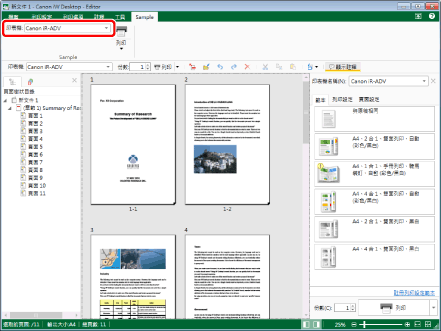
如果顯示確認訊息,請繼續進行步驟 2。
如果沒有顯示確認訊息,請繼續進行步驟 3。
|
注意
|
|
如果您將驅動程式從印表機驅動程式變更為傳真機驅動程式,「列印」會自動變更為「傳真」。
如果未顯示詳細資料視窗,請參閱以下文章。
如果命令沒有顯示在 Desktop Editor 的功能區上,請參閱下文以顯示命令。
此操作也可以使用工具列上的工具按鈕執行。如果工具按鈕沒有顯示在 Desktop Editor 的工具列上,請參閱下文以顯示這些按鈕。
|
2.
按一下「是」。
3.
在功能區上按一下  (傳真) 的
(傳真) 的  ,並選取「顯示傳送傳真對話方塊」。
,並選取「顯示傳送傳真對話方塊」。
 (傳真) 的
(傳真) 的  ,並選取「顯示傳送傳真對話方塊」。
,並選取「顯示傳送傳真對話方塊」。或者,遵循下述其中一個步驟。
按一下功能區上的  (傳送傳真對話方塊)。
(傳送傳真對話方塊)。
 (傳送傳真對話方塊)。
(傳送傳真對話方塊)。按一下功能區上的  (列印)。
(列印)。
 (列印)。
(列印)。在詳細資料視窗上按一下  的
的  ,然後選取「顯示傳送傳真對話方塊」。
,然後選取「顯示傳送傳真對話方塊」。
選取「檔案」功能表 >「列印」。
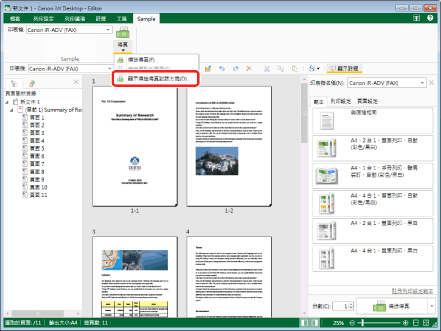
「傳送傳真」對話方塊會隨即顯示。
|
注意
|
|
如果您在「系統設定」中選取「如果列印時不顯示列印預覽,則顯示確認訊息」核取方塊,則當您在下列其中一種模式執行中執行上述操作時,確認訊息會在「傳送傳真」對話方塊顯示前顯示。
註釋模式
數位圖章模式
郵件合併列印設定模式
編輯原稿頁面模式
節錄模式
「檔案」功能表 >「選項」>「系統設定」>「Editor」>「選項」>「如果列印時不顯示列印預覽,則顯示確認訊息」
如果執行了下列其中一項操作,「傳真傳送設定」對話方塊會隨即顯示。在此情況下,請繼續前往步驟 8。
在功能區上的「傳真」按一下
 ,或在詳細資料視窗上的「傳送傳真」按一下 ,或在詳細資料視窗上的「傳送傳真」按一下 在功能區上的「傳真」按一下
 ,或在詳細資料視窗上的「傳送傳真」按一下 ,或在詳細資料視窗上的「傳送傳真」按一下 不過,如果在「系統設定」中取消選取「顯示列印/傳送傳真對話方塊」核取方塊,則當您在隱藏註釋時執行操作,將會顯示確認訊息。若要列印註釋,請按一下「帶註釋列印」。
如果選取「顯示列印/傳送傳真對話方塊」,則會顯示「傳送傳真」對話方塊。在此情況下,請繼續前往步驟 4。
「檔案」功能表 >「選項」>「系統設定」>「一般設定」>「列印/傳真」>「顯示列印/傳送傳真對話方塊」
如果命令沒有顯示在 Desktop Editor 的功能區上,請參閱下文以顯示命令。
此操作也可以使用工具列上的工具按鈕執行。如果工具按鈕沒有顯示在 Desktop Editor 的工具列上,請參閱下文以顯示這些按鈕。
若傳真寬度或高度超過 482.6 mm (19 英寸) 的影像,影像會減小以符合 482.6 mm (19 英寸),同時維持長寬比。
若在輸出大小設定中已經指定紙張大小,則影像會減小以符合指定的紙張大小。
若在輸出大小設定中選取「自動大小」,則影像會減小以符合在「系統設定」的「縮小的影像紙張大小」中指定的紙張大小。然而,根據影像的形狀,列印時選取的紙張大小可能不同於指定的紙張大小。
「檔案」功能表 >「選項」>「系統設定」>「一般設定」>「匯入」>「縮小的影像紙張大小」
當選取多種輸出紙張大小時 (例如 A4 和 A3),則影像會減小以符合較大的紙張大小。
若解析度的資訊不包含在影像中,則減小時影像會轉換成 96 dpi。
|
4.
若要指定傳真的頁面,請在「目標」中選取「列印頁面」,然後在顯示的「範圍」中指定頁碼。
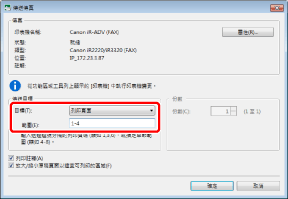
您可使用以下格式指定頁碼範圍。
從某頁傳送到最後一頁:a-
(「a」表示要開始傳送的頁碼)
從第一頁傳送到第 b 頁:-b
(「b」表示要結束傳送的頁碼)
列印連續的頁面:a-b
(「a」與「b」分別表示要開始和結束傳送的頁碼)
列印不連續的頁面時:c,d
(「c」與「d」表示要傳送的個別頁碼,以逗號分隔)
|
注意
|
|
「範圍」的輸入順序並非傳送的順序。不論您輸入「1,2」或「2,1」,頁面還是會依「1,2」的順序傳送。
|
5.
選取「列印註釋」核取方塊可在傳送傳真時加入註釋。
|
注意
|
|
不論您是否選取「列印註釋」核取方塊,使用 Desktop Editor 以外程式添加的註釋可能根據註釋的類型列印出。
|
6.
選取「放大/縮小原稿頁面以適宜可列印的區域」核取方塊可根據有效列印區域進行傳真。
7.
按一下「確定」。
「傳真傳送設定」對話方塊會隨即顯示。
|
注意
|
|
如果要列印之頁面的頁首/頁尾與紙張邊界重疊,則會顯示確認訊息。請根據訊息中顯示的紙張邊界,調整頁首/頁尾的位置。
|
8.
設定傳真收件人。
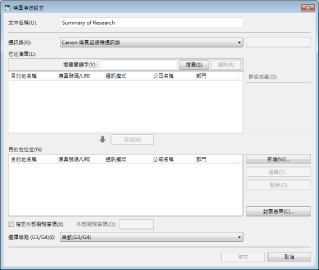
|
注意
|
|
如需如何設定目的地位址的詳細資訊,請參閱下文。
|
9.
視需要設定封面表單設定。
|
注意
|
|
如需更多如何設定封面表單設定的相關資訊,請參閱下文。
|
10.
若要指定要傳送的傳真文件工作名稱,請在「文件名稱」中輸入名稱。
11.
若要使用外部號碼來傳真文件,請選取「指定外部撥號首碼」核取方塊,然後在「外部撥號首碼」中輸入傳真號碼。
12.
指定要使用的線路時,請從「選擇線路 (G3/G4)」下拉式清單中選取線路。
無須指定線路時,請選取「自動 (G3/G4)」。使用先前裝置指定的傳送線路來傳送傳真。
|
注意
|
|
如果使用 IP 傳真功能傳送傳真,將會停用此設定。
|
13.
按一下「確定」。
即會開始傳真。
|
注意
|
|
如需更多傳真工作狀態的相關資訊,請參閱下文。
|
14.
視需要儲存畫面上顯示的文件。
|
注意
|
|
將文件儲存為 IWB 文件 (*.iwb) 時,請參閱下文。
將文件儲存為 PDF 文件 (*.pdf) 時,請參閱下文。
|